Obsah
Virtuálna privátna sieť (VPN) sa môže použiť na prepojenie vašej súkromnej siete s inou sieťou cez verejnú sieť (internet). VPN môže používateľom umožniť bezpečný prístup k firemným súborom a počítačom, keď sa nachádzajú na inom mieste ako na pracovisku. VPN v skutočnosti rozširujú súkromné siete cez internet a spájajú navzájom geograficky rôzne lokality (interné siete).bezpečným spôsobom.
Ak máte vyhradený server so systémom Windows 2003 s jednou sieťovou kartou a chcete nastaviť pripojenie VPN, aby ste sa mohli pripojiť a získať prístup k serveru alebo sieťovým súborom odkiaľkoľvek, potom môžete postupovať podľa tohto sprievodcu a zistiť, ako to môžete urobiť.
Ako povoliť službu VPN v systéme Windows 2003 Server s jednou sieťovou kartou.
Krok 1. Povolenie smerovania a vzdialeného prístupu
1 . z Ovládací panel, otvoriť Administratívne nástroje .

2. Dvojitým kliknutím otvoríte Smerovanie a vzdialený prístup .
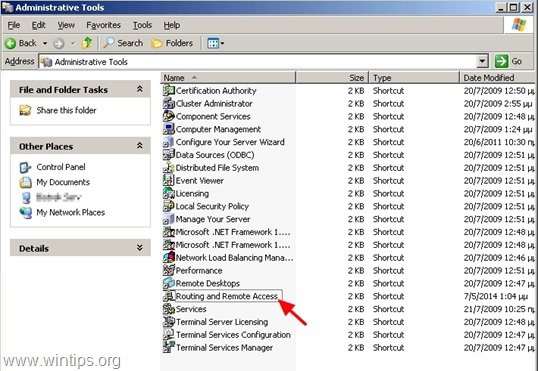
3. Kliknite pravým tlačidlom myši na názov servera (v ľavom paneli) a vyberte položku " Konfigurácia a povolenie smerovania a vzdialeného prístupu ”.
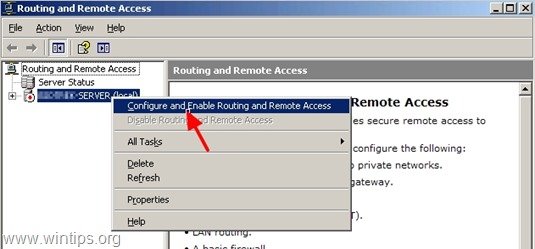
4. Na " Sprievodca nastavením servera smerovania a vzdialeného prístupu " uvítacia obrazovka, stlačte " Ďalšie ”.
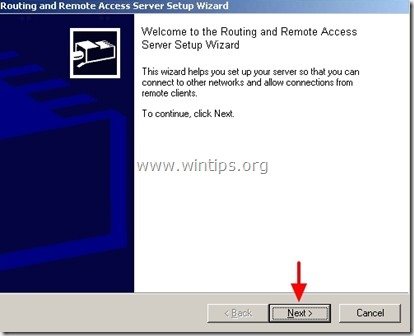
5. Vyberte " Vlastná konfigurácia " a stlačte tlačidlo " Ďalšie ”.
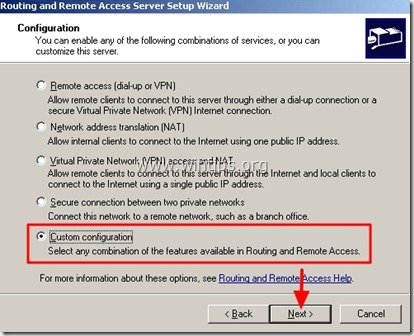
6. Vyberte " Prístup do siete VPN " a kliknite na " Ďalšie ”.
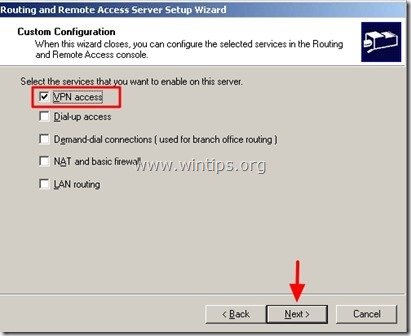
7. Kliknite na tlačidlo " Dokončenie ”
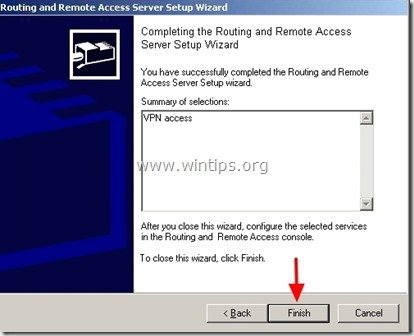
8. Kliknite na tlačidlo " Áno " na začiatok Smerovanie a vzdialený prístup služby.
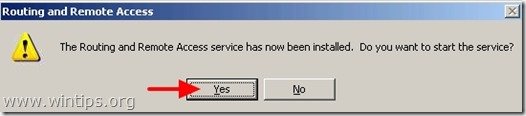
Krok 2. Prideľte IP adresy používateľom VPN.
Teraz musíte priradiť, ktoré IP adresy budú pridelené pripojeným používateľom VPN.
1. Kliknite pravým tlačidlom myši na názov servera (v ľavom paneli) a vyberte položku " Vlastnosti ”
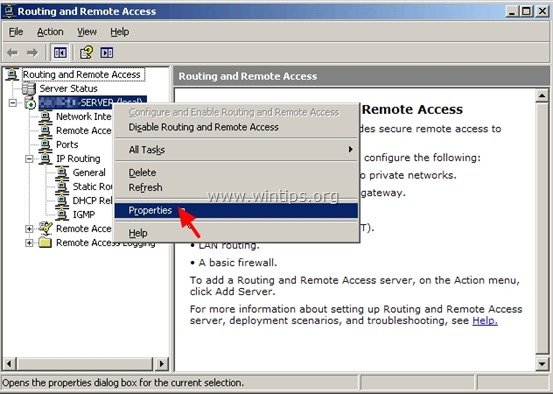
2. Na " IP ", vyberte položku " Fond statických adries " a kliknite na " Pridať ”.
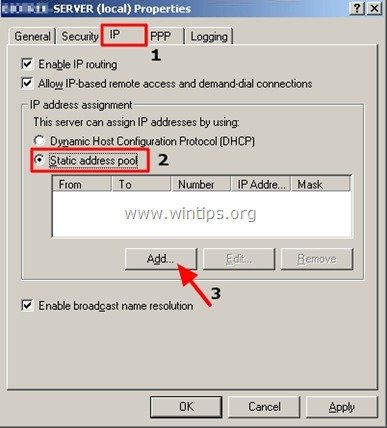
3. Zadajte, ktoré IP adresy ( Počiatočná a koncová IP adresa ) sú k dispozícii pre klientov VPN pri pripojení a kliknite na tlačidlo " OK ".*
* Poznámka: Dostupné IP adresy musia byť v rovnakom sieťovom rozsahu ako vaša sieť.
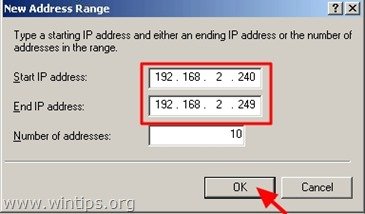
4. Kliknite na tlačidlo " OK " opäť.
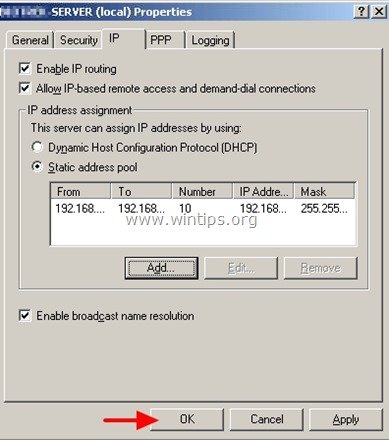
Krok 3. Vyberte používateľov VPN
Teraz musíte určiť, ktorí používatelia môžu mať prístup k sieti VPN:
1. Z adresy Ovládací panel, otvoriť Správa počítačov . *
* Poznámka: Ak je váš server súčasťou Active Directory (doména), potom musíte túto úlohu vykonať z " Používatelia a počítače služby Active Directory ”.
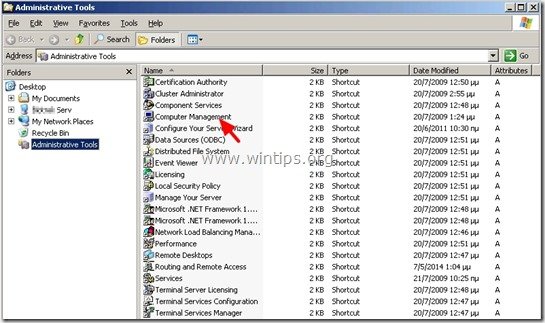
2. Na ľavom paneli v časti " Systémové nástroje " rozšíriť " Miestni používatelia a skupiny " > " Používatelia ”.
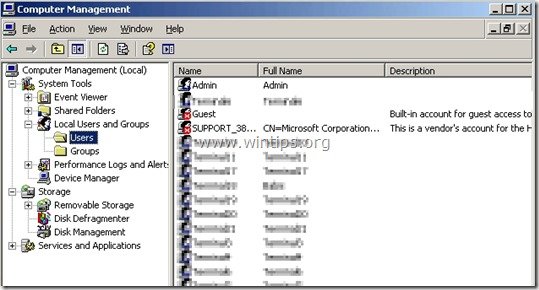
3. Vyberte každého používateľa, ktorému chcete poskytnúť prístup do siete VPN, a dvakrát kliknite na stránku . otvoríte jeho vlastnosti.
4. Na " Vytočiť číslo ", začiarknite políčko " Povolenie prístupu " a kliknite na " OK ”.
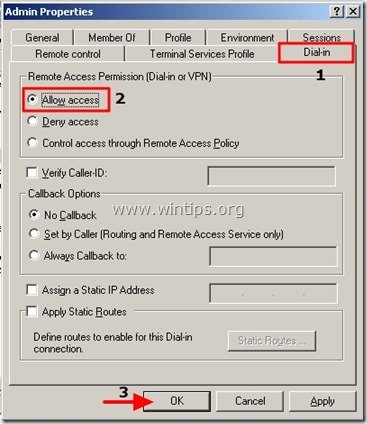
Krok 4. Otvorte port VPN v sieťovom firewalle (smerovači).
Posledný krok: Ak sa váš server nachádza za firewallom alebo smerovačom, musíte namapovať port 1723 (PPTP) na internú IP adresu vášho servera VPN.
Ďalšie informácie.
V predvolenom nastavení používa Windows 2003 Server na zabezpečenie údajov VPN nasledujúce dva (2) tunelovacie protokoly:
- Protokol PPTP (Point-to-Point Tunneling Protocol): Poskytuje šifrovanie údajov pomocou šifrovania Microsoft Point-to-Point. Protokol L2TP (Layer Two Tunneling Protocol): Poskytuje šifrovanie, overovanie a integritu údajov pomocou protokolu IPSec.
Najbezpečnejší z nich je protokol L2TP, ale niekedy je jeho nastavenie na strane klientov VPN komplikované.
V prípade, že chcete zakázať používanie protokolu PPTP a používať iba protokol L2TP, aby ste mali silnejšie zabezpečenie, potom:
1. Otvoriť Smerovanie a vzdialený prístup a v časti " Server " názov, kliknutie pravým tlačidlom myši na na " Porty " a kliknite na " Vlastnosti ”.
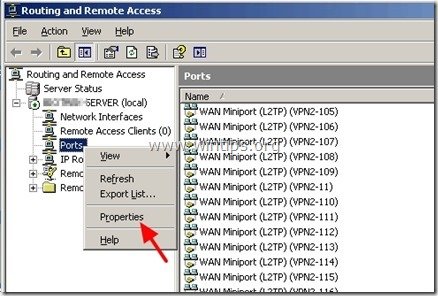
2. Zvýraznite " Miniport WAN (PPTP) " a kliknite na " Konfigurácia stránky ”.
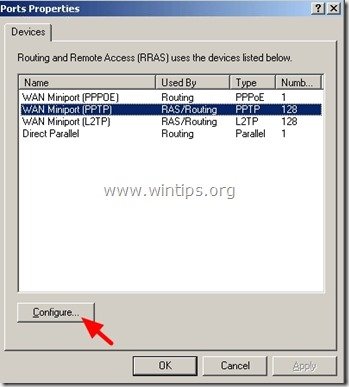
3. Nastavte " Maximálny počet portov " na hodnotu nula (0) a kliknite na položku " OK " dvakrát na ukončenie.
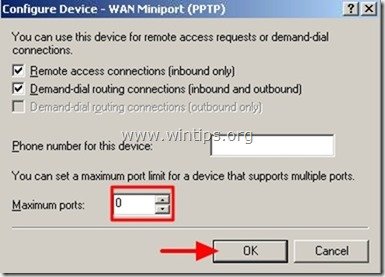
To je všetko!

Andy Davis
Blog správcu systému o systéme Windows





